Cách sử dụng mã QR Airtable
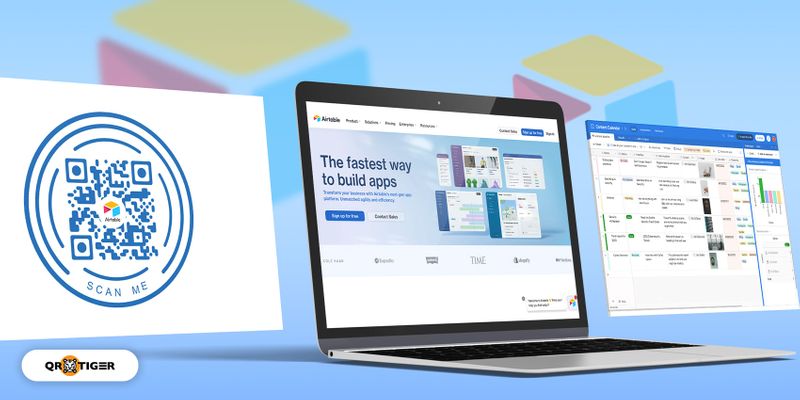
Sử dụng mã QR Airtable cho phép bạn truy cập dữ liệu của mình trong nền tảng Airtable, xem tệp bản ghi cụ thể, cập nhật cơ sở hoặc truy cập toàn bộ cơ sở bằng cách quét mã QR bằng thiết bị điện thoại thông minh.
Với lượng thông tin khổng lồ được lưu trữ trong hệ thống quản lý cơ sở dữ liệu, trong đó dữ liệu cũng được cập nhật theo thời gian, độ phức tạp của dữ liệu được lưu trữ trong DBMS có thể mất một thời gian để điều hướng.
Sử dụng mã QR Airtable được tạo bằng trình tạo mã QR, bạn có thể hiển thị một dữ liệu, liên kết cụ thể hoặc bất kỳ thông tin nào bạn muốn có quyền truy cập mà không phải mất một phút để xem qua.
Điều này giúp công việc của bạn nhanh hơn bằng cách tự động xem và cập nhật dữ liệu trong 'cơ sở' của bạn bằng thiết bị điện thoại thông minh.
Hãy để chúng tôi hướng dẫn bạn qua nó.
- Làm cách nào để sử dụng mã QR Airtable để truy cập thông tin trong một bản ghi cụ thể trong một chế độ xem cụ thể trong Airtable bằng điện thoại thông minh?
- Tình huống sự cố/trường hợp sử dụng
- Giải pháp: Tạo mã QR URL cho Airtable để xem dữ liệu cụ thể (quy trình từng bước)
- Hướng mã QR đến “Tạo chế độ xem biểu mẫu” Airtable để cập nhật kịp thời các cơ sở của bạn
- Truy cập thông tin trong hệ thống cơ sở dữ liệu Airtable của bạn dễ dàng hơn với mã QR
- thuật ngữ liên quan
Làm cách nào để sử dụng mã QR Airtable để truy cập thông tin trong một bản ghi cụ thể trong một chế độ xem cụ thể trong Airtable bằng điện thoại thông minh?
Nền tảng hệ thống quản lý cơ sở dữ liệu như Airtable đã lưu trữ dữ liệu trong DBMS.
Bây giờ, để thuận tiện cho người dùng truy cập thông tin nhất định trong cơ sở dữ liệu, anh ta có thể tạo mộtURL mã QRvà, khi được quét bằng thiết bị điện thoại thông minh, sẽ hướng người dùng đến bản ghi cụ thể trong một chế độ xem cụ thể trong Airtable.
Ví dụ về mã QR URL dẫn đến một chế độ xem cụ thể trong Airtable
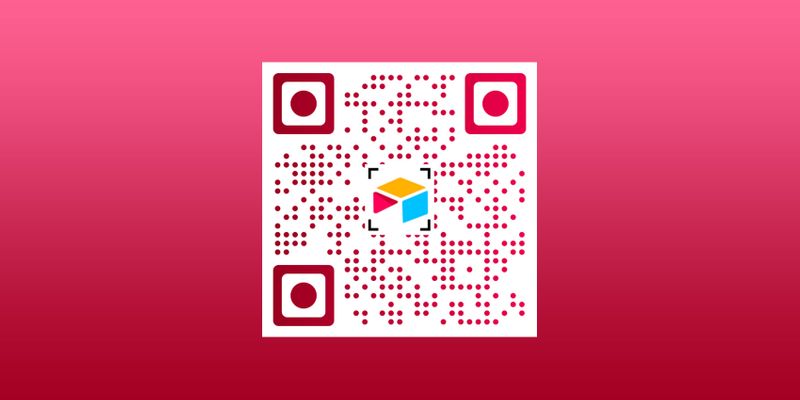
Tình huống sự cố/trường hợp sử dụng
Tôi chạy một cơ sở dữ liệu (sử dụng Airtable) chứa chi tiết liên hệ của các đơn đặt hàng sản xuất của chúng tôi mà tôi có trên một trang web.
Mỗi sản phẩm có một bản ghi có một URL và tôi muốn có quyền truy cập vào mã QR liên kết lại và mở bản ghi khi được quét.
Điều này sẽ giúp khi tôi quét mã QR của họ để mở bản ghi trong Airtable, sau đó chúng tôi có thể xem và theo dõi quy trình cũng như cập nhật các đơn đặt hàng sản xuất của mình.
Điều tôi cần kiểm tra và thử nghiệm chủ yếu là việc tạo mã QR và sau đó triển khai chúng tốn nhiều công sức như thế nào.
Giải pháp: Tạo mã QR URL cho Airtable để xem dữ liệu cụ thể (quy trình từng bước)
Mã QR URL có thể được sử dụng bất kể loại cơ sở dữ liệu nào bạn sử dụng bằng Airtable, cho dù về tài chính, bán hàng, Hàng tồn kho sản phẩm, Bán lẻ, Chăm sóc sức khỏe, v.v. Đây là cách bạn có thể làm điều đó.
1. Truy cập tài khoản Airtable của bạn.
2. Nếu bạn đã có sẵn dữ liệu trong không gian làm việc của mình, chỉ cần nhấp vàoKhông gian làm việc.
3. Từ hồ sơ của bạn, đảm bảo rằng nó được đặt để xem công khai và nhấp vào nút xem chia sẻ và mở liên kết trong tab khác.
4. Nhấp vào 'mở rộng bản ghi (dấu cách)' và sao chép URL ở trên
5. Vào QR TIGER trình tạo mã QRvà sao chép-dán URL trong phần URL để tạo mã QR URL để mở một chế độ xem cụ thể và tạo nó ở dạng mã QR động để bạn có thể cập nhật mã QR của mình mà không cần in lại.
(Bạn cũng có thể sao chép URL của không gian làm việc để truy cập chế độ xem tổng thể của cơ sở dữ liệu của mình.)
6. Tùy chỉnh mã QR của bạn và luôn thêm lời kêu gọi hành động
Hướng mã QR đến “Tạo chế độ xem biểu mẫu” Airtable để cập nhật kịp thời các cơ sở của bạn
Cơ sở dữ liệu được cập nhật theo thời gian nếu có thông tin mới sẽ được thêm vào.
Đối với điều này, người dùng có thể thêm thông tin trực tiếp vào không gian làm việc của họ chỉ bằng thiết bị điện thoại thông minh bằng cách chỉ tạo mã QR URL cho liên kết biểu mẫu “Tạo chế độ xem biểu mẫu”.
Truy cập thông tin trong hệ thống cơ sở dữ liệu Airtable của bạn được thực hiện dễ dàng hơn với mã QR
Với trình tạo mã QR TIGER QR, thật dễ dàng và liền mạch để tạoHàng loạt mã QR cho URL của bạn, vì vậy bạn không phải tạo chúng riêng lẻ.
Gửi email cho chúng tôi nếu bạn có thêm câu hỏi hoặc muốn biết thêm thông tin. Chúng tôi rất sẵn lòng trợ giúp bạn trên hành trình mã QR của mình.
thuật ngữ liên quan
Mã QR cho Airtable
Để tạo liên kết trong Airtable thành mã QR và cho phép người dùng mở một bản ghi cụ thể trong Airtable, người dùng có thể sao chép và dán liên kết đó vào danh mục URL QR của phần mềm mã QR để chuyển đổi thành mã QR.

.gif)


